„iPad“ daugiafunkcinis darbas: kaip naudotis „Stage Manager“.
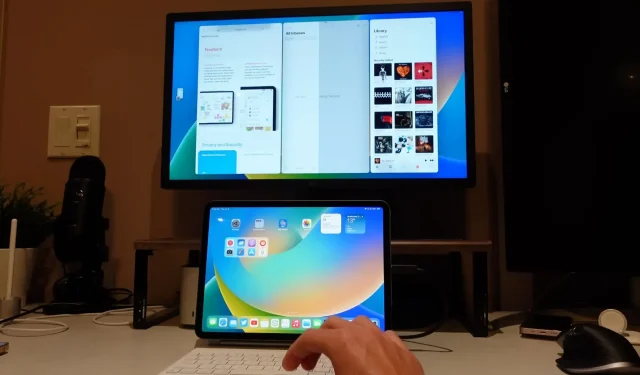
Sužinokite, kaip „iPad“ naudoti „Stage Manager“, kad galėtumėte valdyti kelis persidengiančius langus viename rodinyje, perjungti programas ir daugiau.
Kas yra „Stage Manager“ iPadOS? Kaip tai veikia?

„Stage Manager“ yra „Apple“ daugiafunkcė funkcija, pasiekiama „iPadOS 16.1“, kuri leidžia tvarkyti programas ir langus tame pačiame rodinyje.
Galite naudoti Stage Manager šiuose iPad modeliuose:
- 12,9 colio iPad Pro (3 kartos ir naujesnės kartos, 2018 m.)
- 11 colių iPad Pro (1-oji karta ir naujesnė, 2018 m. modelio metai)
- „iPad Air“ (5 kartos, 2022 m.)
„Stage Manager“ daro aktyvius langus ekrano viduryje, o naujausios programos yra vertikalioje juostoje kairėje, kad būtų galima greitai pasiekti. Stage Manager palaiko iki keturių persidengiančių programų vienu metu tame pačiame ekrane.
Stage Manager iPadOS 16.1+ palaiko išorinius ekranus, todėl vienu metu galite paleisti aštuonias programas: keturias iPad ekrane ir dar keturias išoriniame ekrane.
Ką galite padaryti naudodami „Stage Manager“ iPad?
- Naudokite kelis persidengiančius programos langus
- Programų langų dydžio keitimas į skirtingus dydžius
- Grupuokite programų langus konkrečioms užduotims atlikti
- Peržiūrėkite visas atidarytas programas vienu metu
- Lengvai perjunkite atidarytas programas į naujausias ir atvirkščiai
Kaip įjungti arba išjungti scenos tvarkyklę
Jei norite, kad „Stage Manager“ būtų rodomas bet kuriuo metu, kai „iPad“ veikia gulsčiojo vaizdo režimu, valdymo centre spustelėkite „Stage Manager“ piktogramą. Jei nematote šios piktogramos, kuri atrodo kaip stačiakampis su trimis ženkleliais kairėje, pirmiausia turite įtraukti ją į savo valdymo centrą, esantį Nustatymai → Valdymo centras.
Stage Manager taip pat galite įjungti arba išjungti pagrindinio ekrano nustatymuose:
- iPad atidarykite nustatymų programą.
- Šakniniame sąraše pasirinkite „Pradinis ekranas ir kelių užduočių atlikimas“.
- Dabar pasirinkite Scene Manager.
- Perjunkite šią funkciją įjungdami arba išjungdami parinktį „Naudoti scenų tvarkyklę iPad“.
Langų tvarkymas su Stage Manager
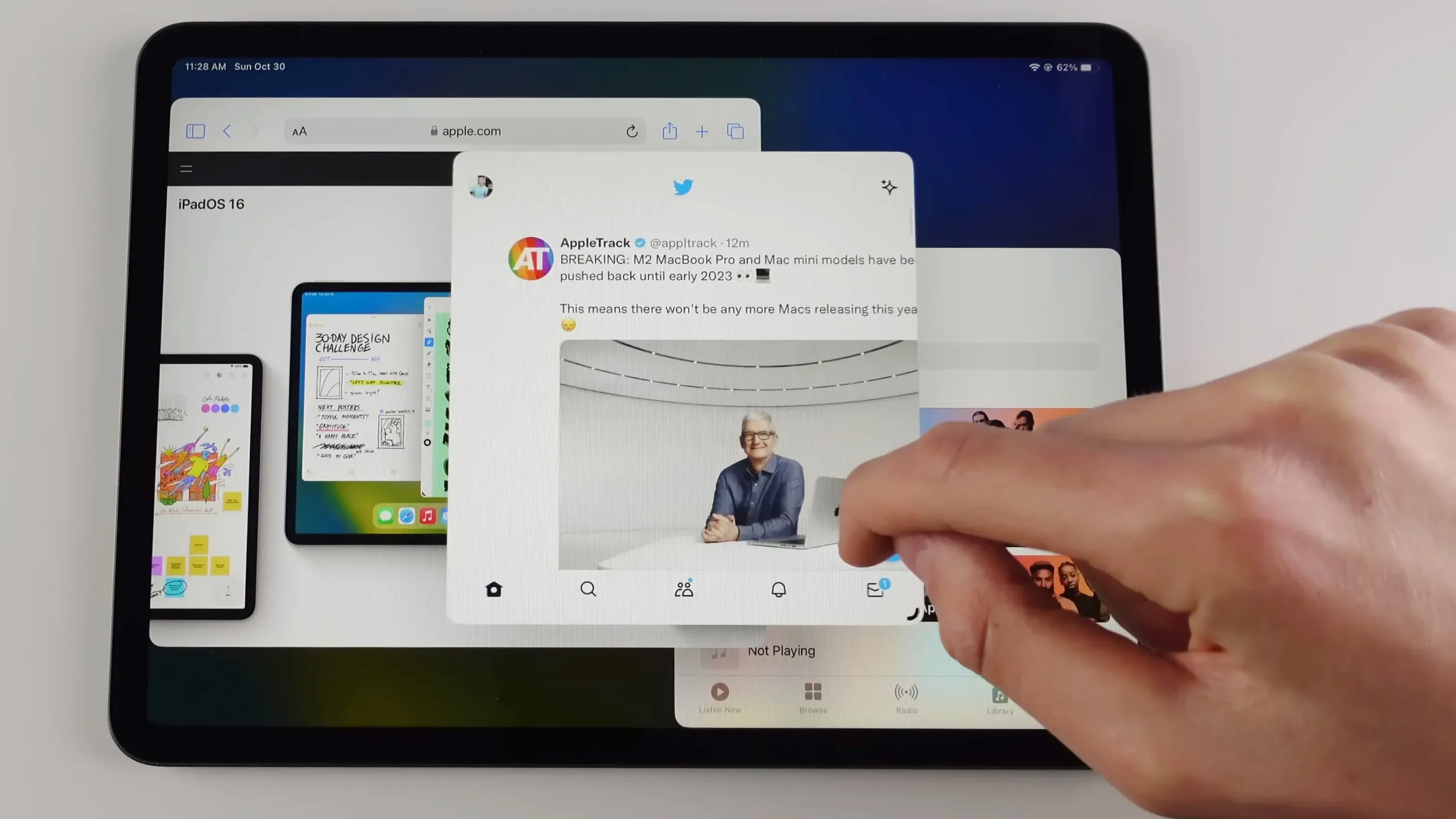
Norėdami perkelti langą, vilkite jį iš viršaus. Vietoj to, norėdami pakeisti jo dydį, vilkite jį iš bet kurio krašto naudodami valdymo bloką arba vilkite pirštu iš kampo, pažymėto tamsia kreive.
Jei spustelėsite trijų taškų meniu (…) lango viršuje ir pasirinksite Sumažinti, tą langą nusiųsite į naujausių programų juostą, esančią kairiajame krašte. Pasirinkus viso ekrano režimą, langas bus padidintas taip, kad užpildytų visą ekraną.
Norėdami uždaryti langą, tame pačiame meniu pasirinkite „Uždaryti“ arba „Uždaryti langą“. Jei langas yra programų grupės dalis, jį uždarius jis bus pašalintas iš grupės.
Kaip atlaisvinti vietos programoms
Tinklainės ekranai sugrupuoja keturis pikselius į vieną, kad pašalintų nelygumus ant tokių dalykų kaip kreivės. Jei norite padidinti jūsų turiniui prieinamų pikselių skaičių, eikite į Nustatymai → Ekranas ir ryškumas ir spustelėkite Rodymas dalyje Ekrano mastelis, tada pasirinkite Daugiau vietos.
„Apple“ teigia, kad šis jungiklis „padidina pikselių tankį ekrane, kad galėtumėte matyti daugiau savo programose“, o tai naudinga dirbant keliuose „Stage Manager“ languose.
Ekrano mastelio keitimo režimas palaikomas 5 kartos „iPad Air“ ar naujesnėje versijoje, visuose 11 colių „iPad Pro“ įrenginiuose ir 5 kartos 12,9 colio „iPad Pro“ ar naujesnėje versijoje.
Perjunkite programas naudodami „Stage Manager“.
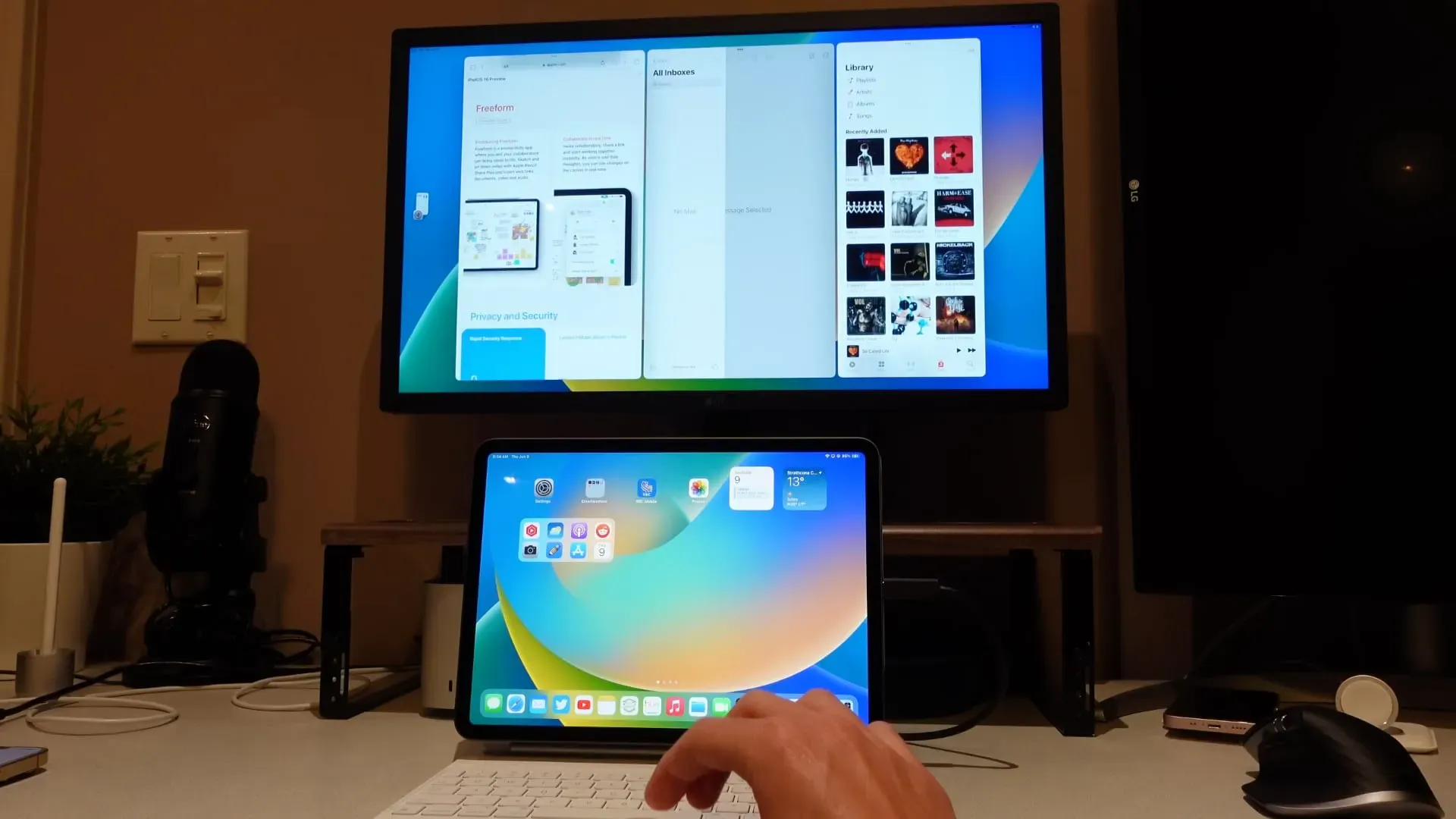
„Stage Manager“ gali paleisti iki keturių persidengiančių programų „iPad“ pirmame plane, o visos neseniai naudotos programos bus rodomos kairėje ekrano pusėje. Norėdami perjungti programas, bakstelėkite neseniai naudotą programą šiame sąraše. Tai pakeis dabartinę programą arba programų grupę ką tik pasirinkta programa.
Arba bakstelėkite programą doke, kad į ją perjungtumėte, arba naudokite seną programų perjungiklį braukdami aukštyn iš ekrano apačios ir pristabdydami ekrano centre.
Kiti kelių užduočių gudrybės vis dar veikia, kai Stage Manager yra aktyvus, įskaitant greitą programų perjungimą braukiant horizontaliai apatiniu ekrano kraštu arba braukiant į kairę/dešinę keturiais ar penkiais pirštais. Skaitykite: Kaip perkelti kelias programas vienu metu
Kaip paslėpti naujausias programas „Stage Manager“.
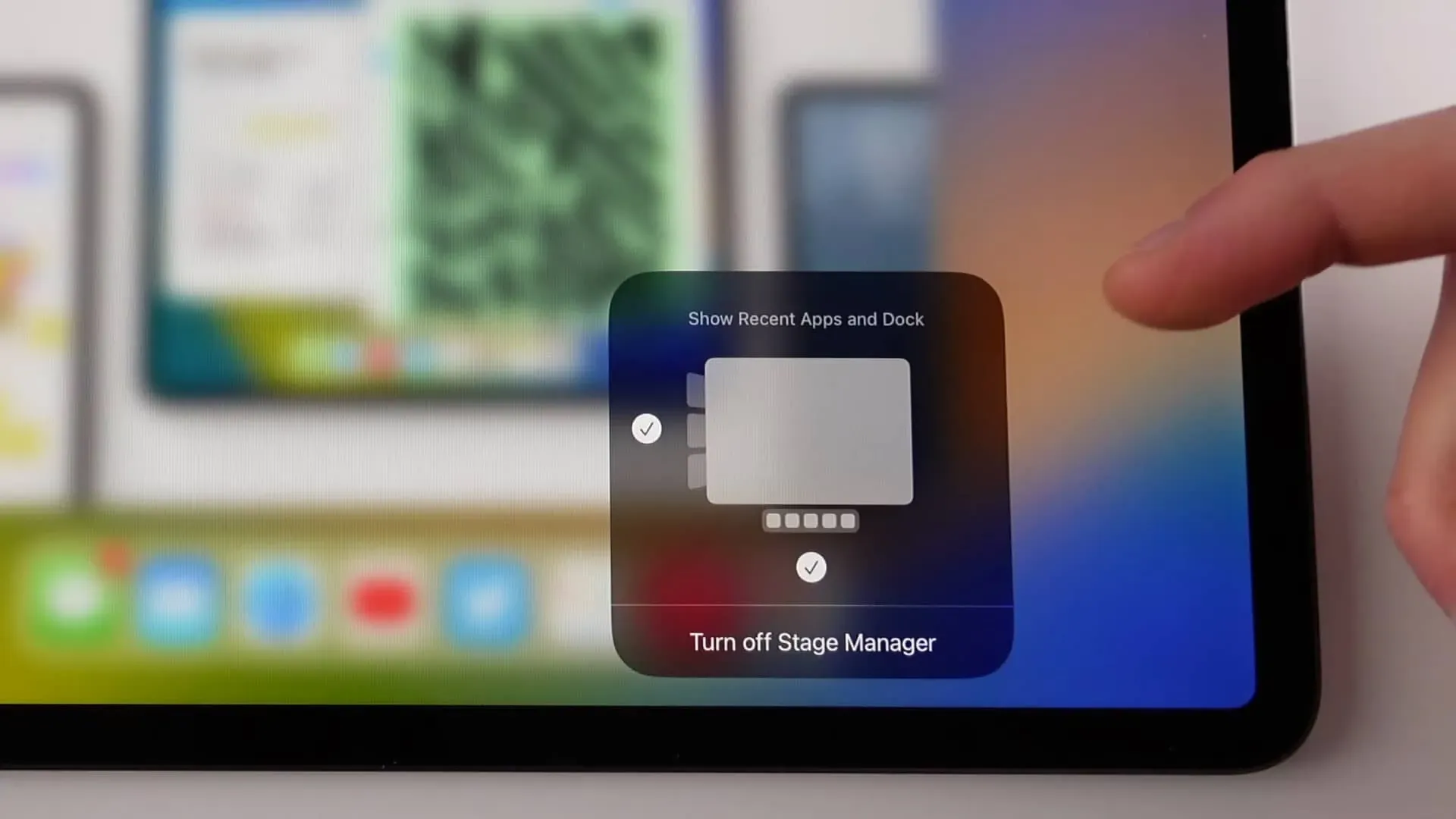
Kaip minėjome, „Stage Manager“ pateikia naujausių programų sąrašą, vertikaliai išlygiuotą kairiajame ekrano krašte. Jei norite maksimaliai padidinti erdvę, kad būtų vietos aktyvioms programoms, galite paslėpti naujausių programų juostą ir doką.
Norėdami paslėpti naujausias programas, valdymo centre palieskite ir palaikykite scenos tvarkyklės piktogramą, kad atidarytumėte daugiau parinkčių. Norėdami paslėpti naujausias programas, pažymėkite langelį kairėje. Norėdami paslėpti Diką, pažymėkite toliau esantį laukelį.
Daugiafunkcinis darbas su programų grupėmis „Stage Manager“.
Stage Manager leidžia grupuoti programas – tai patogu dirbant su projektu. Galite sugrupuoti kitą programą su ta, su kuria dirbate, trimis skirtingais būdais.
- Trijų taškų meniu: palieskite trijų taškų meniu lango viršuje, tada pasirinkite „Pridėti kitą langą“ ir spustelėkite programą, kad pridėtumėte ją prie esamų.
- Naujausios programos: palieskite ir palaikykite neseniai naudotą programą kairėje pusėje ir vilkite ją į dabartinį langą, kad iš karto sukurtumėte programų grupę.
- Dokas: palieskite ir palaikykite programą doke, tada vilkite ją į ekrano vidurį, kad sukurtumėte programų grupę.
Suteik rašytojui šansą!
Scenos vadovas gali patikti ne visiems. Daugelio užduočių atlikimo funkcija nėra tobula, ir tikrai yra keletas šiurkščių kraštų, kuriuos reikia išlyginti.
Apskritai, „Stage Manager“ yra dar vienas naudingas „Apple“ daugiafunkcinių „iPad“ funkcijų arsenalo papildymas. Žmonės, kurie „iPad“ neatlieka kelių užduočių, gali atsisakyti „Stage Manager“ nieko neprarasdami – juk jie paleidžia vieną programą vienu metu.
Jei savo iPad naudojate turiniui kurti ir norite padidinti produktyvumą, verta pasidomėti Stage Manager. Ir kai jūsų iPad prijungtas prie išorinio ekrano, Stage Manager staiga tampa patogesnis nei bet kada anksčiau.



Parašykite komentarą